Windows10系统之家 - 安全纯净无插件系统之家win10专业版下载安装
时间:2018-11-14 15:10:54 来源:Windows10之家 作者:huahua
最近有用户反馈,遇到了win10系统中的WLAN按钮不见了,只有飞行模式,导致上不了网,怎么回事?wlan选项是什么?很多笔记本电脑和手机使用的都是WLAN无线上网的问题,接下来小编教你没有wlan选项无法上网的解决方法。
一、第一个问题是网络连接不可用;
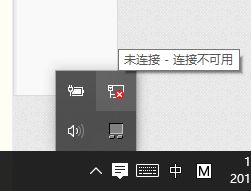
二、第二个问题是按钮不见了;

没有wlan选项无法上网的解决方法:#f#
1.进入控制面板;
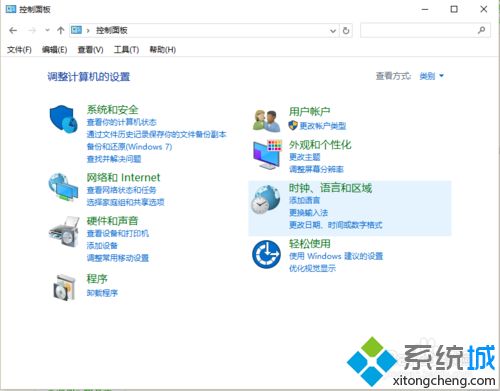
2.选择网络和Internet;
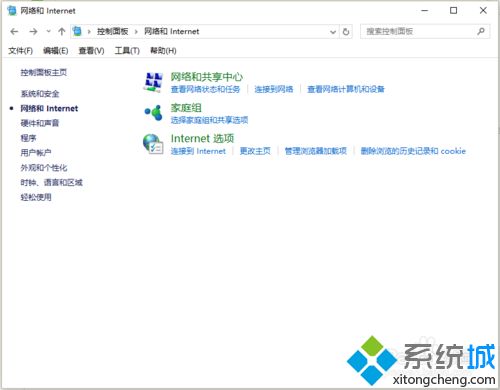
3.查看网络状态和任务;
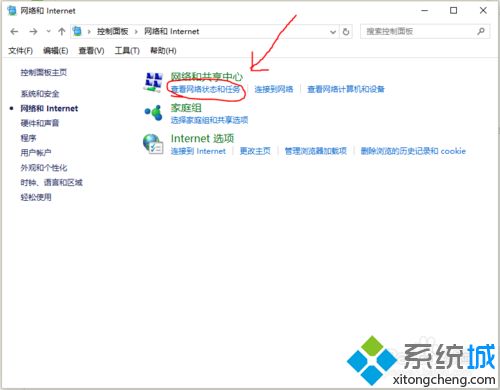
4.更改配置器设置;
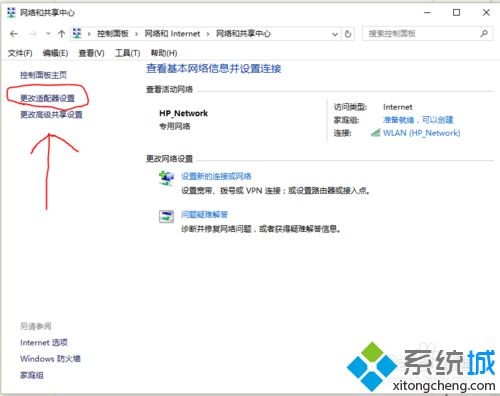
5.鼠标右键 启用 无线网络 。这样就可以使用无线网了 不需要重装系统了。
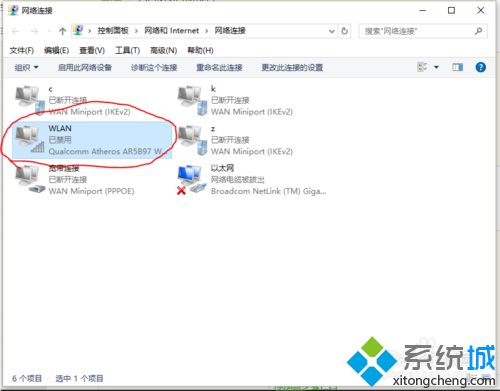
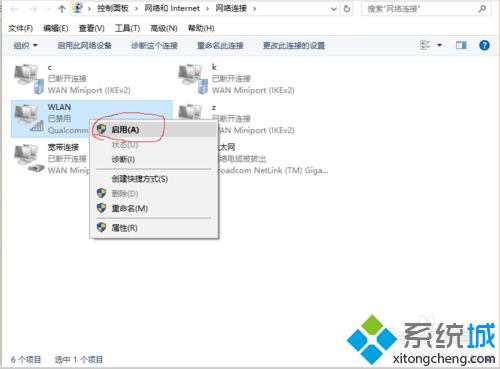
以上就是没有wlan选项无法上网的解决方法介绍了,简单操作后,wlan选项就恢复正常了。
热门教程
热门系统下载
热门资讯





























